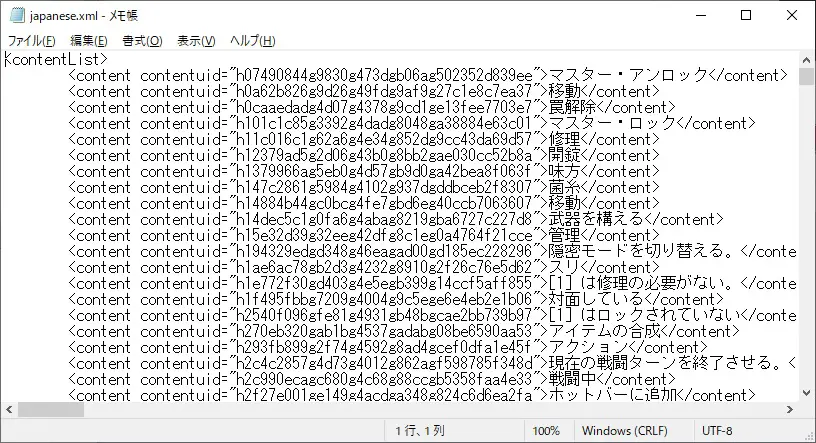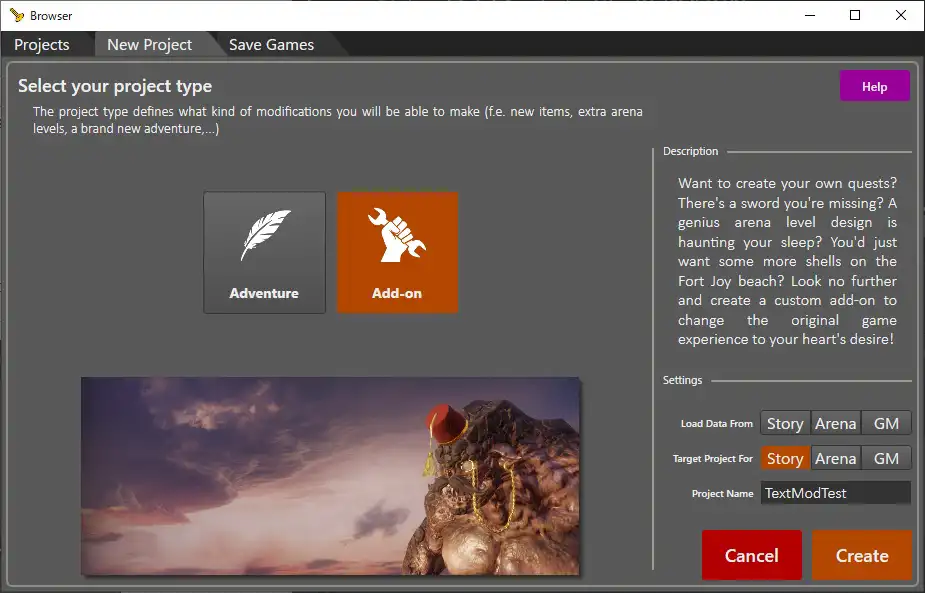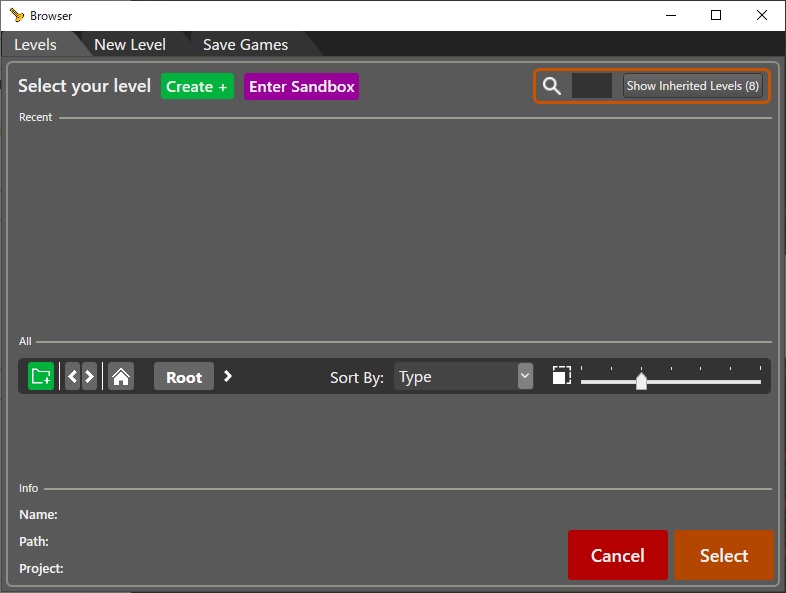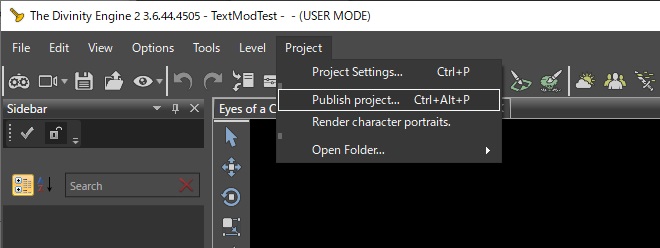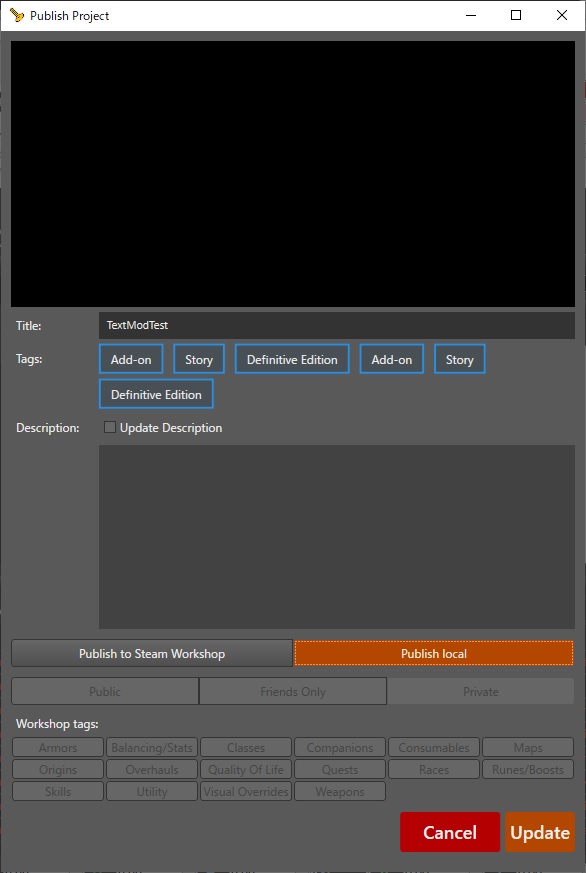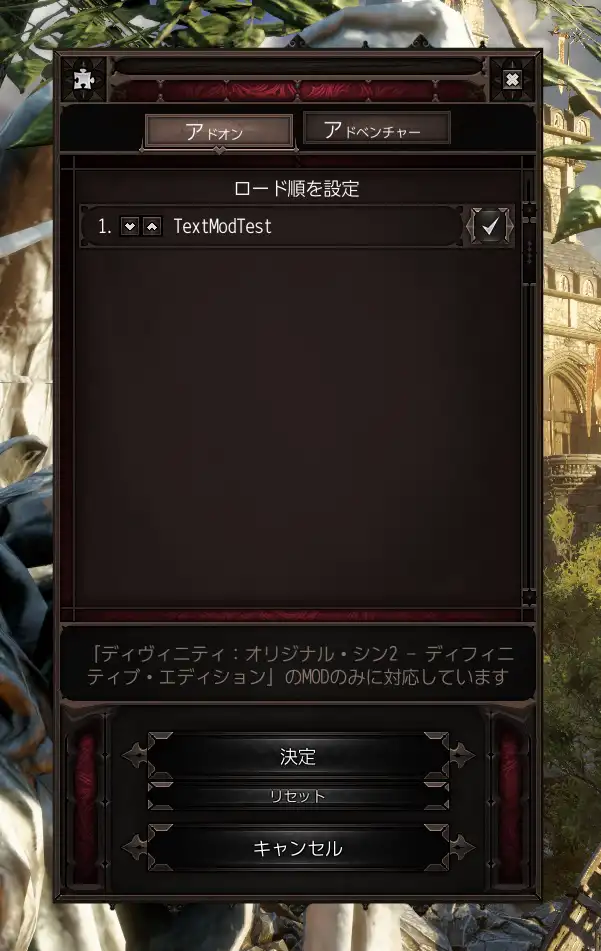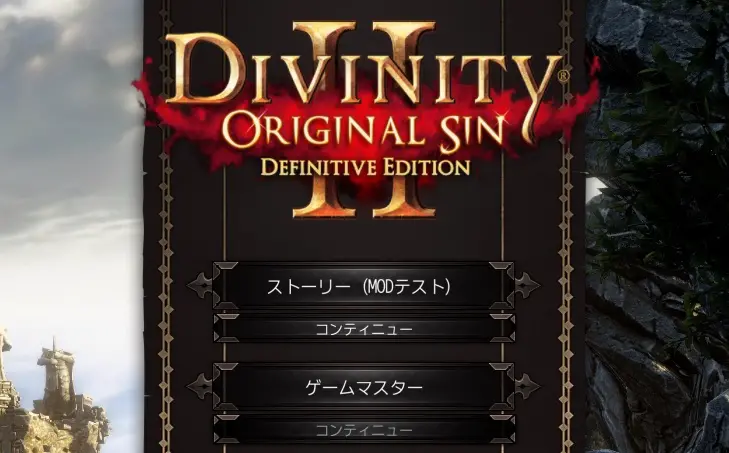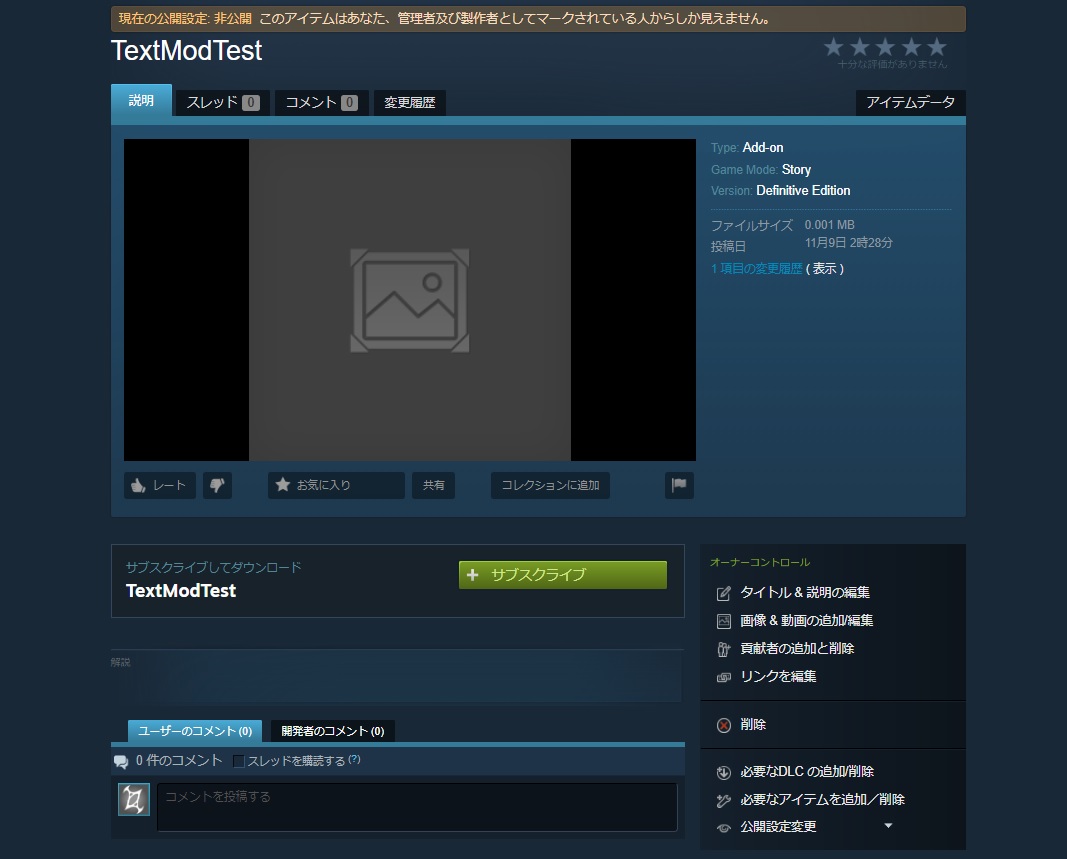テキスト改変MOD 
本作では、テキストを改変するMODを比較的簡単に作ることができます。例えば特定のキャラクターの口調を好みのものに変えるMODや誤字脱字誤訳を修正するMODを作成して、Steamワークショップで配布することができます。
準備 
エディタをセットアップ 
MODを作成するには「The Divinity Engine 2」というソフトが必要になります。下記ページを参考に準備しましょう。
元テキストファイルを展開 
本作のテキストファイルは圧縮されているので、展開して取り出す必要があります。下記ページを参考に、テキストファイルを取り出しましょう。
- 日本語テキストファイル
- C:\Program Files (x86)\Steam\SteamApps\common\Divinity Original Sin 2\DefEd\Data\Localization\Japanese.pak
このJapanese.pakの展開に成功すると、下記のようなファイルが生成されます。
- \Localization\Japanese\japanese.xml(メインのテキストファイル)
- \Localization\Japanese\Gender\Female\japanese.xml(話者が女性の場合用のテキストファイル)
このjapanese.xmlファイルをメモ帳などで開くと、中身は下記のようになっています。
<contentList>
<content contentuid="h07490844g9830g473dgb06ag502352d839ee">マスター・アンロック</content>
<content contentuid="h0a62b826g9d26g49fdg9af9g27c1e8c7ea37">移動</content>
(中略)
</contentList>
「contentuid="xxxx"」の部分が全言語共通の識別IDで、「>xxxx</content>」の部分が表示されるテキストです。
テキスト作成 
japanese.xmlから改変したいテキストを検索し、編集して保存します。
改変したいテキストが一部だけの場合は、それ以外の行は削除しても問題ありません。
今回は試しにメインメニューの「ストーリー」を「ストーリー(MODテスト)」に書き換えてみます。このために、下記のような3行だけのjapanese.xmlファイルを作成しました。
<contentList>
<content contentuid="h96524b73g46bbg4226gb186gb425f62cc76a">ストーリー(MODテスト)</content>
</contentList>
MOD作成 
プロジェクトを作成 
下記ページを参考に、今回のMOD用の新しいプロジェクトを作成します。
プロジェクト作成時の設定は下記のようにしました。
- Project Type:Add on
- Load Data From:なし
- Target Project Type:Story
- Project Name:TextModTest
プロジェクトを作成するとデータが読み込まれ、Level(フィールド)を選択する下記の画面が自動的に表示されます。今回は必要ないので、「Cancel」をクリックします。
プロジェクトを作成すると、下記フォルダが生成されます。
- C:\Program Files (x86)\Steam\steamapps\common\Divinity Original Sin 2\DefEd\Data\Mods\[Project Name]_[固有番号]
テキストファイルを配置 
プロジェクトフォルダ内にLocalizationファルダを作成し、その中にJapaneseフォルダを作成し、その中に先ほど準備したjapanese.xmlファイルを配置します。
- C:\Program Files (x86)\Steam\steamapps\common\Divinity Original Sin 2\DefEd\Data\Mods\[Project Name]_[固有番号]\Localization\Japanese\japanese.xml
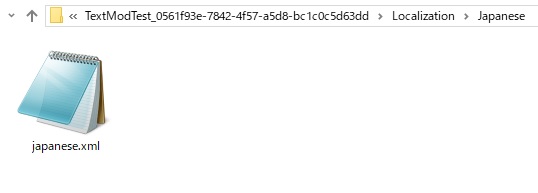
MODの作成 
エディタのProjectメニューのPublish projectを選択します。
MODの動作を確認するために、「Publish local」を選択して「Publish」をクリックします。
MODの作成に成功すると、データが圧縮されて下記フォルダに配置されます。
- C:\Users\[ユーザー名]\Documents\Larian Studios\Divinity Original Sin 2 Definitive Edition\Local Mods\[Project Name]_[固有番号].pak
MODの動作確認 
エディタを一度終了し、ゲームを起動します。
メインメニューの「MOD」をクリックすると、一覧の中に作成したMODが表示されているはずです。
□をクリックしてチェックを入れ、「決定」で有効化します。
テキスト改変MODはロードを挟むと適用されるので、一度「ストーリー」からキャラクター作成画面まで進み、メニューからメインメニューに戻ります。
「ストーリー(MODテスト)」と表示されていれば成功です!
MOD公開 
Steamワークショップにアップロード 
エディタのProjectメニューのPublish projectから、今度は「Publish to Steam Workshop」を選択します。
まずはテストのために公開範囲を「Private」にしておきます。
「Publish」をクリックすると、MODがSteamワークショップにアップロードされます。
アップロードに成功すると、自動的にブラウザが開き、MODのページが表示されます。表示されない場合は、下記URLから開くことができます。
- https://steamcommunity.com/id/
 [SteamID]/myworkshopfiles/
[SteamID]/myworkshopfiles/
この画面中央右のリンクから、MODの情報を編集することができます。
- タイトル&説明の編集
- 画像&動画の追加/編集
- 貢献者の追加と削除
- リンクを編集
「+サブスクライブ」をクリックすると、ワークショップの他のMODのように自動的にダウンロードされます。
Steamワークショップで公開 
MODのページの中央右の「公開設定変更」から「公開」を選択することで、MODが全世界に公開されます!
補足情報 
テキストの文脈情報の確認の仕方 
english.xmlやjapanese.xmlファイルにはIDとテキストしか記載されていないので、例えば特定のキャラクターのセリフだけ編集したいという場合に、対応するテキストを見つけ出すのが困難です。
各テキストがゲーム内のどこに使われるものなのかを確認するには、以下の方法があります。ただしどちらも最新バージョンには対応しておらず抜けているテキストがあるので、最終的にはゲーム内で確認する必要があります。
- 公式の文脈情報ファイルを使う
- 下記Excelファイルに、話者情報などが記載されています
- C:\Program Files (x86)\Steam\steamapps\common\Divinity Original Sin 2\Data\Editor\Localization\loca_full.xls
- 有志翻訳作業所で検索する
- 下記の有志翻訳作業所に、話者情報などが記載されています
- https://docs.google.com/spreadsheets/d/1hcaUYPUYmqgA4qDtQtP5qYpW7K_OnbpxSHxZ9WD1aE0/edit#gid=1908297116


 新規
新規 編集
編集 添付
添付 一覧
一覧 最終更新
最終更新 差分
差分 バックアップ
バックアップ 凍結
凍結 複製
複製 名前変更
名前変更 ヘルプ
ヘルプ